电脑高手必会技能:VMware虚拟机安装win7教程,电脑
导读:电脑维修电脑维修 当前位置:首页 > 维修知识 > 电脑高手必会技能:VMware虚拟机安装win7教程 这几天有网友咨询了一些关于虚拟机安装与使用方面的问题,在教网友的时候修电脑上门服务电话ito知识分享。

这几天有网友咨询了一些关于虚拟机安装与使用方面的问题,在教网友的时候随便出一个教程,记录了VMware虚拟机安装win7全过程,下面妙手电脑给大家分享一下。
一、安装准备
1、VMware workstation 12软件
(中文名“威睿工作站”)是一款功能强大的桌面虚拟计算机软件,提供用户可在单一的桌面上同时运行不同的操作系统,和进行开发、测试、部署新的应用程序的最佳解决方案。

网站优化seo培训 2、Windows7镜像ios系统文件
可以去系统之家下载,最好选用纯净的win7 旗舰版。
二、建立一个新的虚拟机
1、安装运行上面我们下载的VMware workstation 12 软件,然后在文件中选择新建一个虚拟机,或者在主页上选择新建一个虚拟机,都是一样的。
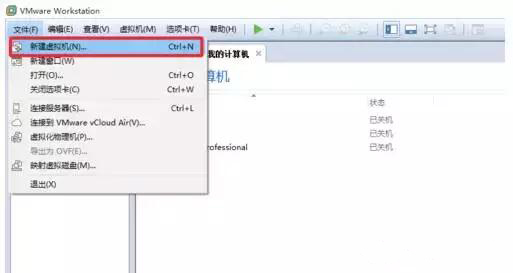
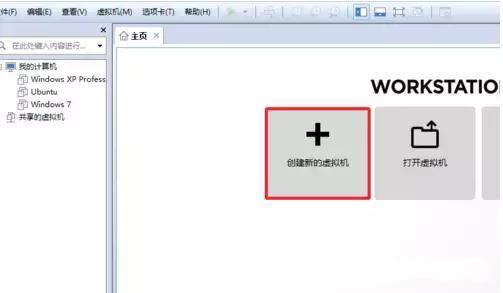
2、在这里我们选择“典型”安装。
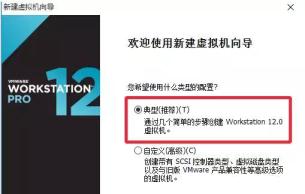
3、在这里点击浏览,将我们下载好的win7镜像系统添加进去,然后选择第三个“稍后安装操作系统”点击下一步继续操作。
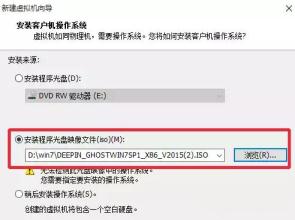
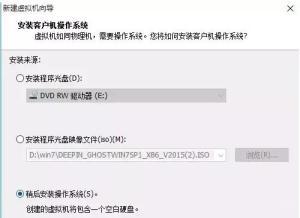
4、选择我们所安装的系统的名称,上面的选择第一个,下面的选择win7就可以了。
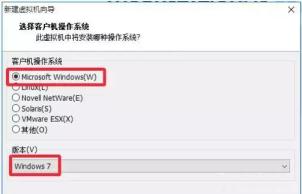
5、然后我们新建一个文件夹,将它保存在我们的新建文件夹中,不要保存在系统盘。
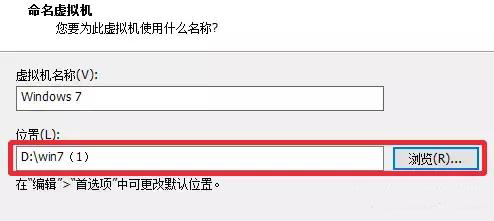
6、设置硬盘大小,一般网站建设按照默认设置来,也可以加大一点,看个人的需求,下面的选择第二个,方便我们等会分区,然后点击下一步。
声明: 本文由我的SEOUC技术文章主页发布于:2023-07-01 ,文章电脑高手必会技能:VMware虚拟机安装win7教程,电脑主要讲述电脑高手,必会,电脑维修网站建设源码以及服务器配置搭建相关技术文章。转载请保留链接: https://www.seouc.com/article/it_25073.html

















